आउटलुक में विषय के आधार पर ईमेल को स्वचालित रूप से रंग कैसे वर्गीकृत करें?
रंग श्रेणियां आपको आउटलुक में संबंधित वस्तुओं को तुरंत पहचानने और समूहित करने की अनुमति देती हैं, ताकि आप उन्हें आसानी से ट्रैक कर सकें और दक्षता में सुधार कर सकें। इस लेख में, हम इस बारे में बात करेंगे कि ईमेल संदेशों को उनके विषयों के आधार पर स्वचालित रूप से रंग श्रेणियां निर्दिष्ट करने के लिए आउटलुक में एक नियम कैसे बनाया जाए।
आउटलुक में ईमेल संदेशों को उनके विषय के आधार पर स्वचालित रूप से रंग वर्गीकृत करें
अपने आउटलुक में, कृपया उस ईमेल खाते के इनबॉक्स फ़ोल्डर का चयन करें जिस पर आप ऑटो-वर्गीकृत नियम लागू करना चाहते हैं, और फिर फ़ोल्डर से कोई भी संदेश चुनें। उसके बाद, कृपया नीचे दिए गए चरणों का पालन करें।
1। पर होम टैब पर क्लिक करें नियम > नियम बनाएं.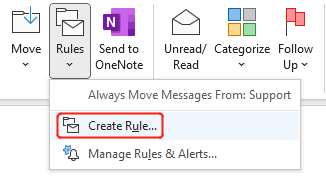
2. पॉप-अप में नियम बनाएं डायलॉग बॉक्स पर क्लिक करें उन्नत विकल्प.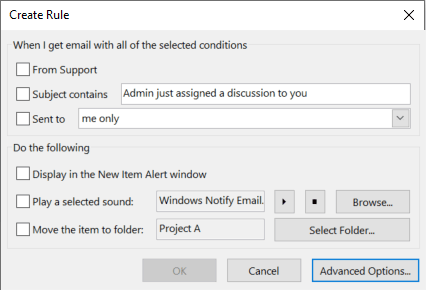
3। में नियम जादूगर पूछ आप किन शर्तों की जाँच करना चाहते हैं, इस प्रकार करें:
- In चरण 1: शर्त चुनें, दूसरा विकल्प जांचें विषय में (आपके चयनित संदेश का विषय) के साथ.
- In चरण 2: नियम विवरण संपादित करें, खोलने के लिए नीले रंग में रेखांकित पाठ पर क्लिक करें टेक्स्ट खोजें संवाद बॉक्स।
- पॉप-अप में टेक्स्ट खोजें संवाद, शीर्षक में वे कीवर्ड या वाक्यांश दर्ज करें जिनके आधार पर आप ईमेल को स्वचालित रूप से रंगीन करना चाहते हैं।
- क्लिक करें .
नोट: यदि आपको अधिक कीवर्ड या वाक्यांशों के आधार पर किसी ईमेल संदेश को स्वचालित रूप से रंगने की आवश्यकता है, तो चरण iii और iv को दोहराएं। और आप इसमें कीवर्ड या वाक्यांश का चयन कर सकते हैं खोज सूची बॉक्स और फिर क्लिक करें हटाना अवांछित लोगों को हटाने के लिए. - क्लिक करें OK में टेक्स्ट खोजें वापस जाने के लिए संवाद नियम जादूगर.
- क्लिक करें अगला.
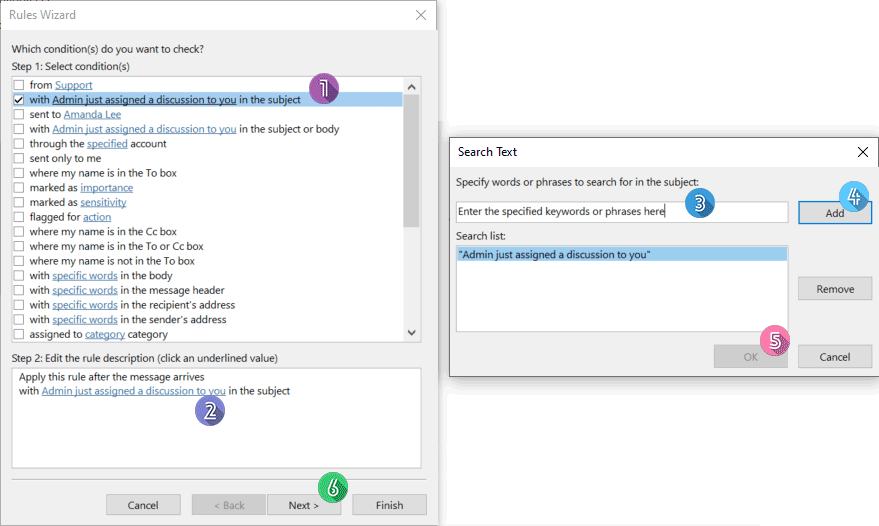
4। में नियम जादूगर पूछ आप संदेश के साथ क्या करना चाहते हैं, इस प्रकार करें:
- In चरण 1: कार्रवाई का चयन करें, चेक इसे श्रेणी श्रेणी में निर्दिष्ट करें विकल्प.
- In चरण 2: नियम विवरण संपादित करें, खोलने के लिए नीले रंग में रेखांकित श्रेणी पर क्लिक करें रंग श्रेणियाँ संवाद बॉक्स।
- पॉप-अप में रंग श्रेणियाँ संवाद, एक या अधिक श्रेणियों का चयन करें जिन्हें आप उन शीर्षकों के साथ ईमेल संदेशों को निर्दिष्ट करना चाहते हैं जिनमें आपके द्वारा निर्दिष्ट शब्द या वाक्यांश शामिल हैं तीसरा चरण.
- क्लिक करें OK में रंग श्रेणियाँ वापस जाने के लिए संवाद नियम जादूगर.
- क्लिक करें अगला.
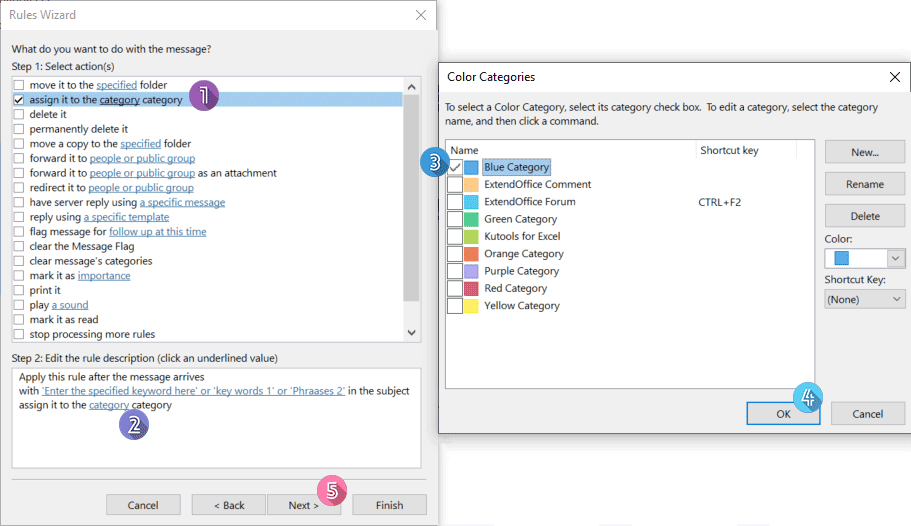
5। में नियम जादूगर पूछ क्या कोई अपवाद है, में अपवादों का चयन करें चरण 1 यदि हैं, और अपवाद विवरण संपादित करें चरण 2. एक बार समाप्त होने पर, क्लिक करें अगला.
6। में नियम जादूगर नियम सेटअप पूरा करने के लिए, कृपया निम्नानुसार कॉन्फ़िगर करें:
- In चरण 1, इनपुट बॉक्स में इस नियम के लिए एक नाम निर्दिष्ट करें।
- In चरण 2, चेक इस नियम को अब "इनबॉक्स" में पहले से मौजूद संदेशों पर चलाएँआपके इनबॉक्स में संदेशों को रंग श्रेणियां निर्दिष्ट करने का विकल्प जो आपके द्वारा निर्दिष्ट शर्तों को पूरा करते हैं; जाँचें इस नियम को चालू करें आने वाले ईमेल संदेशों को रंग श्रेणियां निर्दिष्ट करने का विकल्प जो आपके द्वारा निर्दिष्ट शर्तों को पूरा करते हैं।
- In चरण 3, आप अपने द्वारा निर्दिष्ट नियम विवरण की समीक्षा कर सकते हैं। यदि आपको कोई मानदंड बदलने की आवश्यकता है, तो संपादित करने के लिए रेखांकित मान पर क्लिक करें।
- एक बार समाप्त होने के बाद, क्लिक करें अंत.

7. एक डायलॉग बॉक्स पॉप अप होकर आपको सूचित करता है कि नियम केवल तभी काम करता है जब आप आउटलुक में ईमेल चेक करते हैं। क्लिक OK.
8. अब, नियम सफलतापूर्वक बन गया है। यदि आपको भविष्य में इसे जांचने या संपादित करने की आवश्यकता है, तो कृपया यहां जाएं नियम > नियम बनाएं. और नीचे दिखाए गए स्क्रीनशॉट के अनुसार सही फ़ोल्डर का चयन करना याद रखें।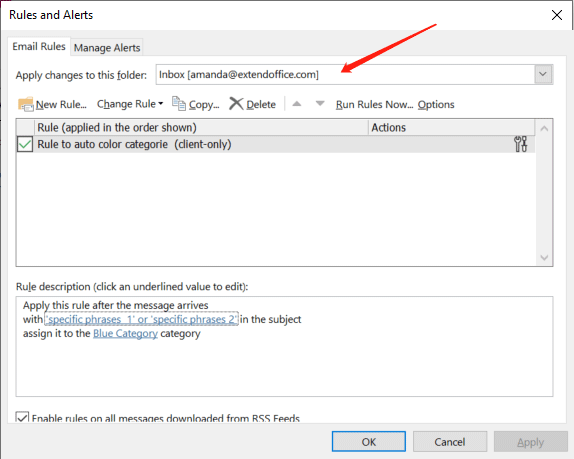
संबंधित लेख
आउटलुक आइटम में रंग श्रेणियाँ कैसे निर्दिष्ट और संपादित करें?
ईमेल संदेशों, घटनाओं और संपर्कों जैसे कुछ आउटलुक आइटमों को रंग श्रेणियां निर्दिष्ट करने से आप आउटलुक में संबंधित आइटमों को तुरंत पहचानने और समूहित करने की अनुमति देते हैं, ताकि आप उन्हें आसानी से ट्रैक कर सकें और दक्षता में सुधार कर सकें। यदि कोई आइटम एक से अधिक श्रेणियों से संबंधित है, तो उसे अधिक रंग श्रेणियां निर्दिष्ट करें। इस लेख में, हम आउटलुक आइटम को रंग श्रेणी निर्दिष्ट करने और अपनी खुद की श्रेणियां बनाने, मौजूदा रंग श्रेणी का रंग या नाम बदलने और आउटलुक आइटम को हाइलाइट करने के लिए श्रेणियां लागू करने के अन्य त्वरित तरीकों का परिचय देंगे।
आउटलुक में बैठकों को स्वीकार करने के बाद स्वचालित रूप से रंग श्रेणी कैसे निर्दिष्ट करें?
अपने दैनिक कार्य में, आपको आउटलुक में कई मीटिंग ईमेल प्राप्त हो सकते हैं। कभी-कभी, जब बैठकें स्वीकृत हो जाती हैं तो आप स्वचालित रूप से बैठकों के लिए एक विशिष्ट रंग श्रेणी निर्दिष्ट करना चाहते हैं। आम तौर पर, आप उन्हें मैन्युअल रूप से असाइन कर सकते हैं, लेकिन, उन्हें एक-एक करके सेट करना परेशानी भरा होगा। इस लेख में, मैं इस बारे में बात करूंगा कि आउटलुक में इसे स्वचालित रूप से कैसे पूरा किया जाए।
आउटलुक में निर्दिष्ट रंग श्रेणियों के आधार पर ईमेल संदेशों को कैसे समूहित करें?
कभी-कभी, आप ईमेल संदेशों को निर्दिष्ट रंग श्रेणियों के साथ चिह्नित करते हैं, और फिर आप इन ईमेल संदेशों को आसानी से या अन्य उद्देश्यों के लिए नियंत्रित या ढूंढ सकते हैं। जब किसी मेल फ़ोल्डर में बड़ी संख्या में ईमेल संदेश जमा हो जाते हैं, तो एक नज़र में निर्दिष्ट रंग श्रेणियों द्वारा चिह्नित ईमेल संदेशों का पता लगाना कठिन होता है। दरअसल, माइक्रोसॉफ्ट आउटलुक में निर्दिष्ट रंग श्रेणियों के आधार पर ईमेल संदेशों को शीघ्रता से समूहित करने की कुछ तरकीबें हैं।
आउटलुक में डिफ़ॉल्ट रूप से सभी रंग श्रेणियों को कैसे संक्षिप्त या विस्तारित करें?
मान लीजिए कि आपने आउटलुक में ईमेल संदेशों को रंग श्रेणियां निर्दिष्ट की हैं, और अपने सभी संदेशों को विभिन्न श्रेणियों के आधार पर समूहीकृत किया है। हालाँकि, हर बार जब आप आउटलुक में फ़ोल्डर का विस्तार या संक्षिप्त करते हैं, और फिर मौजूद होते हैं और फ़ोल्डर में वापस जाते हैं, तो आप पा सकते हैं कि श्रेणी समूह मूल दृश्य पर वापस आ जाते हैं। इस ट्यूटोरियल में, हम आउटलुक को संक्षिप्त रखने या रंग श्रेणियों का विस्तार करने की विधि के बारे में बात करेंगे। कैसे, यह जानने के लिए कृपया आगे पढ़ें।
सर्वोत्तम कार्यालय उत्पादकता उपकरण
आउटलुक के लिए कुटूल - आपके आउटलुक को सुपरचार्ज करने के लिए 100 से अधिक शक्तिशाली सुविधाएँ
🤖 एआई मेल सहायक: एआई जादू के साथ त्वरित प्रो ईमेल - प्रतिभाशाली उत्तरों के लिए एक-क्लिक, सही टोन, बहुभाषी महारत। ईमेलिंग को सहजता से रूपांतरित करें! ...
📧 ईमेल स्वचालन: कार्यालय से बाहर (POP और IMAP के लिए उपलब्ध) / ईमेल भेजने का शेड्यूल करें / ईमेल भेजते समय नियमों के अनुसार ऑटो सीसी/बीसीसी / स्वतः अग्रेषित (उन्नत नियम) / स्वतः ग्रीटिंग जोड़ें / बहु-प्राप्तकर्ता ईमेल को स्वचालित रूप से अलग-अलग संदेशों में विभाजित करें ...
📨 ईमेल प्रबंधन: आसानी से ईमेल याद रखें / विषयों और अन्य लोगों द्वारा घोटाले वाले ईमेल को ब्लॉक करें / डुप्लिकेट ईमेल हटाएँ / उन्नत खोज / फ़ोल्डरों को समेकित करें ...
📁 अनुलग्नक प्रो: बैच सहेजें / बैच अलग करना / बैच संपीड़न / ऑटो सहेजें / ऑटो डिटैच / ऑटो कंप्रेस ...
🌟 इंटरफ़ेस जादू: 😊अधिक सुंदर और शानदार इमोजी / टैब्ड व्यू के साथ अपनी आउटलुक उत्पादकता बढ़ाएँ / आउटलुक को बंद करने के बजाय छोटा करें ...
???? एक-क्लिक चमत्कार: आने वाले अनुलग्नकों के साथ सभी को उत्तर दें / फ़िशिंग-रोधी ईमेल / 🕘प्रेषक का समय क्षेत्र दिखाएं ...
👩🏼🤝👩🏻 संपर्क एवं कैलेंडर: बैच चयनित ईमेल से संपर्क जोड़ें / किसी संपर्क समूह को अलग-अलग समूहों में विभाजित करें / जन्मदिन अनुस्मारक हटाएँ ...
के ऊपर 100 सुविधाएँ आपके अन्वेषण की प्रतीक्षा करें! अधिक जानने के लिए यहां क्लिक करें।

